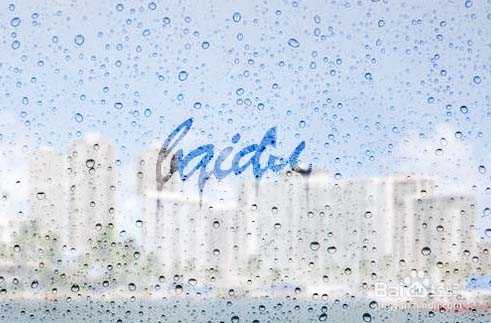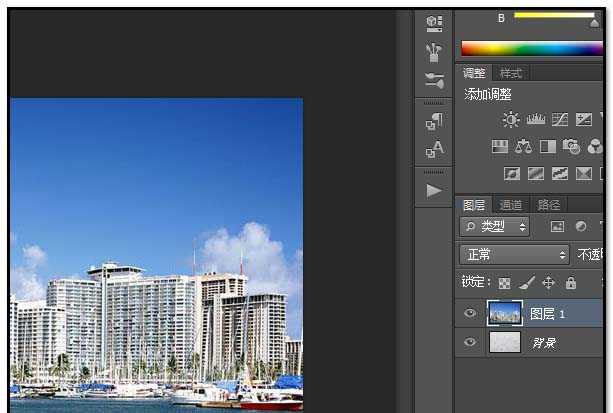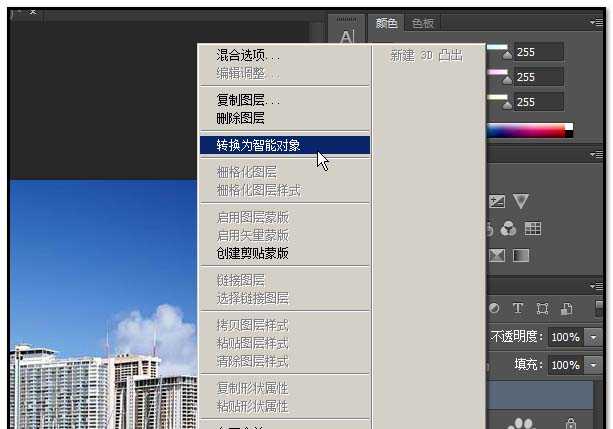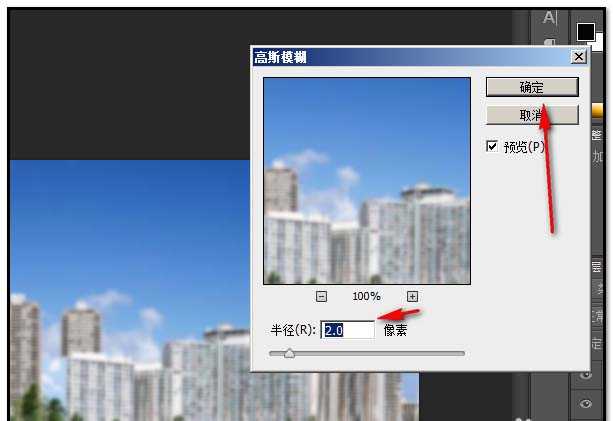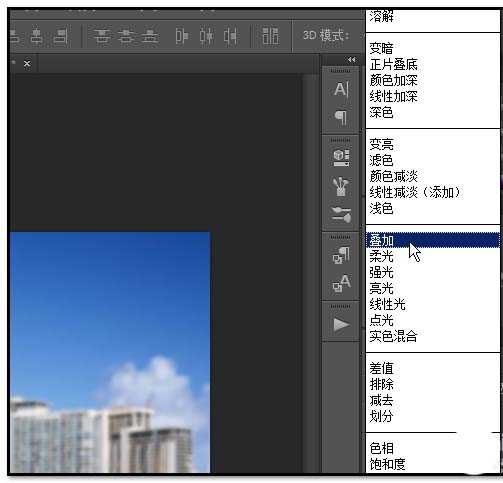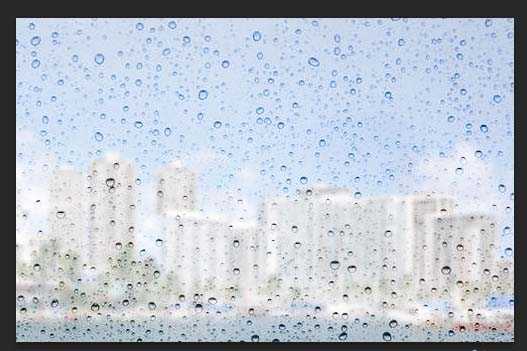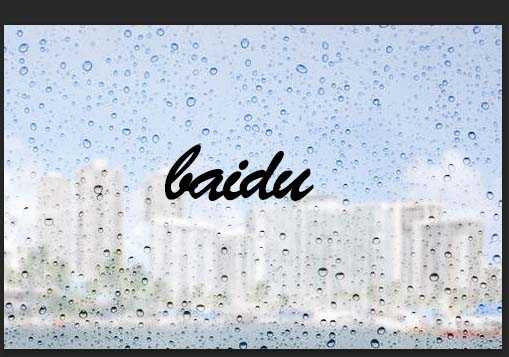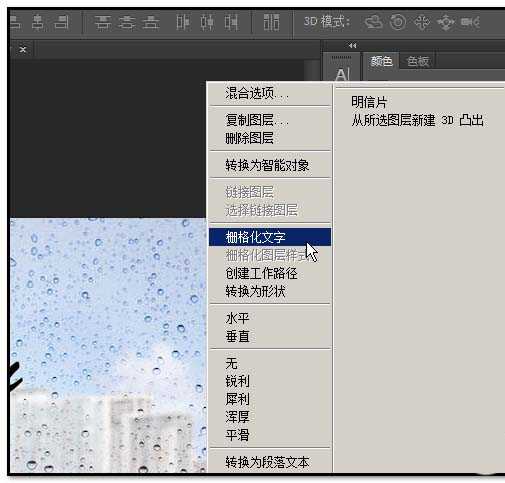一场大雨后,无论是出于无聊心情或是抒发对某人或某事的思念之情,而在布满水汽、水珠的玻璃上写字;这种在有水珠的玻璃上写字的效果,我们用PS软件也可以制作出来。制作当中,我们需要掌握文字栅格化、文字变形、图层混合模式、滤镜、修补工具等等的技巧。接下来,我们一起来看下究竟是怎样制作的。
- 软件名称:
- Adobe Photoshop 8.0 中文完整绿色版
- 软件大小:
- 150.1MB
- 更新时间:
- 2015-11-04立即下载
1、先准两图片,一张是布满水珠水汽的玻璃图片;另一张是风景图片。我们可以在网络上截图。图片准备好,我们就启动PS软件,打开PS操作界面,再把这两张图片导入到PS界面
2、接着,把风景图片拽入到玻璃图片上,调整好位置,风景图层在玻璃背景图层上面。然后,我们把鼠标放在风景图层上右击,弹出的菜单中点“转换成智能对象”
3、现在,我们把风景图片设置模糊些,就是我们眼睛通过布满水珠的玻璃向外看,外面的风景是不清晰有模糊感的。操作如下:在界面上方菜单栏中顺序点击:滤镜-模糊-高斯模糊,弹出的操作框中,参数设置为2;再点确定。这个参数不是既定的,按自己图片设置。
4、接着呢,我们再把风景图片设置图层混合模式为叠加模式,使到风景图片呈现在玻璃后面的效果。在图层面板这里的“正常”点下,弹出的各种模式中点选“叠加”。
5、现在,我们点文字工具,在画布上打上文字,比如打上“baidu”;字体颜色为黑色、字号选择大些的字号,字体,选择比较像用手指写出来的字体。然后,我们再对文字作一些变形,视觉上看起来更自然些。鼠标在文字图层右击,弹出的菜单中点“栅格化文字”,把文字栅格化后,才能对文字进行变形操作。
上一页12 下一页 阅读全文
免责声明:本站资源来自互联网收集,仅供用于学习和交流,请遵循相关法律法规,本站一切资源不代表本站立场,如有侵权、后门、不妥请联系本站删除!
P70系列延期,华为新旗舰将在下月发布
3月20日消息,近期博主@数码闲聊站 透露,原定三月份发布的华为新旗舰P70系列延期发布,预计4月份上市。
而博主@定焦数码 爆料,华为的P70系列在定位上已经超过了Mate60,成为了重要的旗舰系列之一。它肩负着重返影像领域顶尖的使命。那么这次P70会带来哪些令人惊艳的创新呢?
根据目前爆料的消息来看,华为P70系列将推出三个版本,其中P70和P70 Pro采用了三角形的摄像头模组设计,而P70 Art则采用了与上一代P60 Art相似的不规则形状设计。这样的外观是否好看见仁见智,但辨识度绝对拉满。